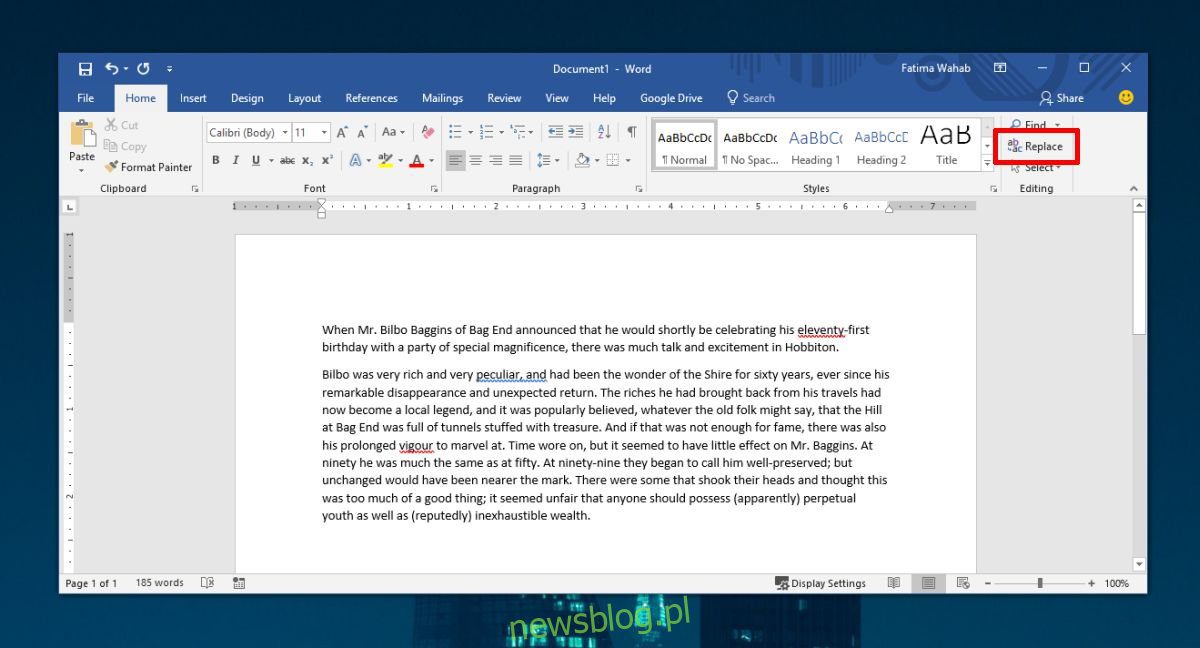
MS Word có một công cụ rất hay là Format Painter. Nó cho phép bạn chọn bất kỳ văn bản nào và sao chép định dạng của nó. Sau đó, bạn có thể áp dụng nó cho bất kỳ văn bản nào khác bằng cách nhấp vào nó. Điều này cực kỳ hữu ích, nhưng bạn phải tìm và áp dụng định dạng theo cách thủ công. Nếu thay đổi định dạng mà bạn cần áp dụng áp dụng cho tất cả các lần xuất hiện của một từ, chẳng hạn như bạn muốn in đậm tất cả các lần xuất hiện của tên NASA trong tài liệu của mình, thì có một cách nhanh hơn nhiều để thực hiện.
Bạn có thể sử dụng Tìm và Thay thế để áp dụng định dạng cho một cụm từ hoặc từ. Đây là cách nó hoạt động.
Áp dụng định dạng cho từ
Mở tài liệu MS Word và trên dải băng Trang chủ, nhấp vào nút Thay thế.
Hộp thoại Tìm và Thay thế sẽ mở ra. Nhấp vào nút Thêm để có thêm tùy chọn. Đầu tiên, hãy kiểm tra các tùy chọn “Match case” và “Find whole words only”. Điều này sẽ chọn sự xuất hiện chính xác của từ.
Sau đó nhìn xuống dưới cùng và bạn sẽ thấy danh sách thả xuống có nhãn Định dạng. Nhấp vào nó và chọn Phông chữ từ menu.
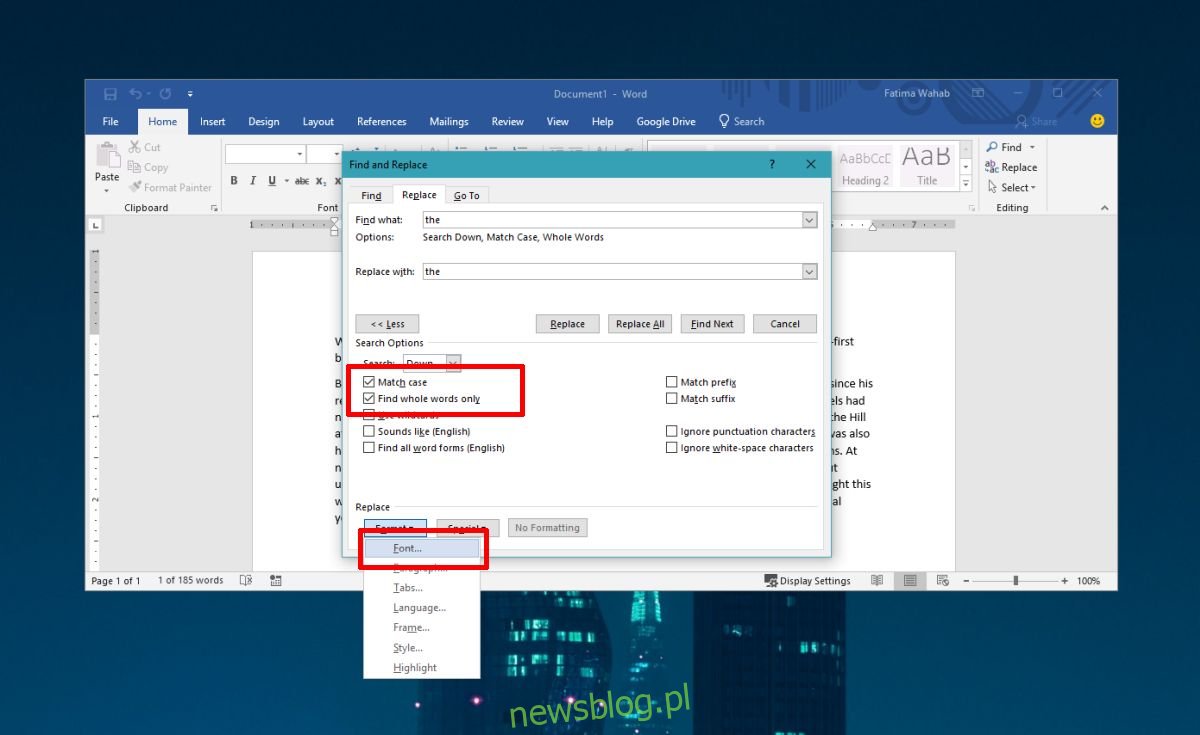
Một cửa sổ có tên Thay thế phông chữ sẽ mở ra. Chuyển đến tab Phông chữ và chọn từ các trường định dạng khác nhau về cách bạn muốn định dạng từ bạn thay thế. Bạn có thể thay đổi phông chữ, kiểu phông chữ, kích thước, màu sắc, v.v. Nhấp vào OK, sau đó nhấp vào Thay thế tất cả trong cửa sổ Tìm và Thay thế để thay thế từ bằng phiên bản được định dạng của từ đó.
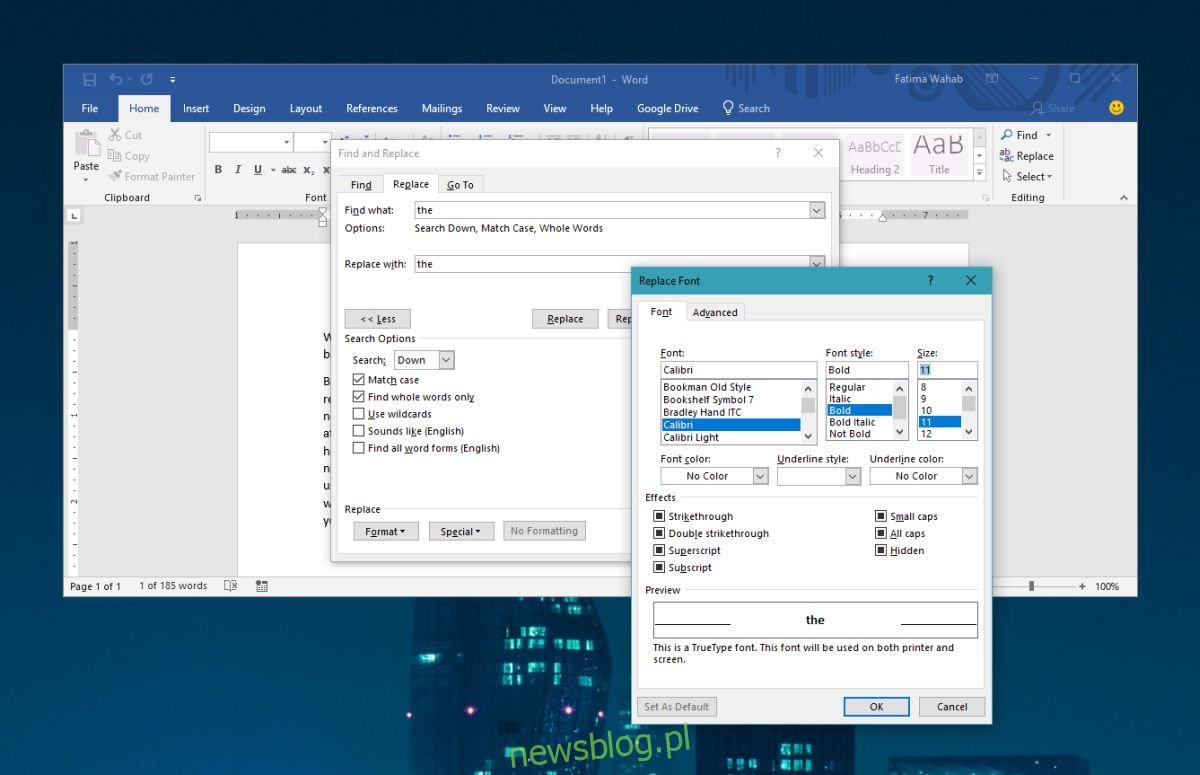
Điều này hoạt động tốt nhất với các từ, nhưng cũng có thể được áp dụng cho các cụm từ lặp đi lặp lại. Tuy nhiên, nếu bạn cần áp dụng định dạng cho các văn bản khác nhau, tốt nhất bạn nên sử dụng trình vẽ định dạng.
họa sĩ định dạng
Để sử dụng công cụ vẽ định dạng, trước tiên bạn phải chọn từ, cụm từ, tiêu đề hoặc đoạn văn có định dạng mà bạn muốn sao chép. Sau đó bấm đúp vào nút Format Painter. Nằm trong hộp công cụ Clipboard, bên cạnh nút Paste.
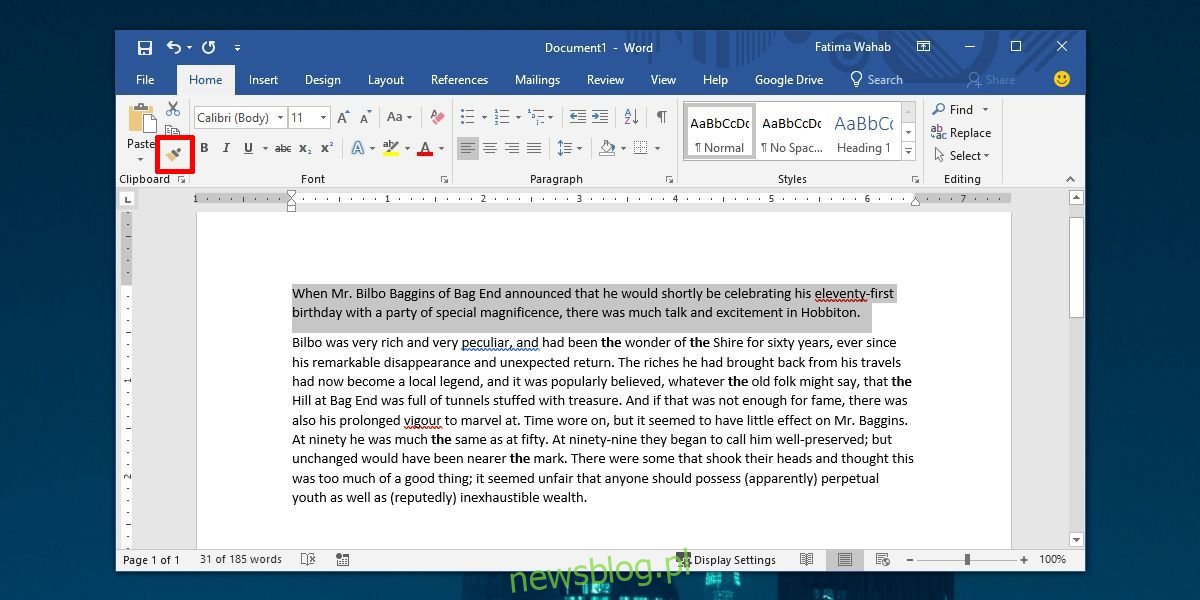
Khi bạn nhấp đúp vào nút, con trỏ sẽ thay đổi để biểu tượng bàn chải tương tự xuất hiện bên cạnh nó. Sau đó bấm vào từ, đoạn hoặc đầu đề mà bạn muốn áp dụng định dạng. Đôi khi bạn chỉ cần bấm vào bên trong một đoạn văn, nhưng tốt nhất là chọn văn bản mà bạn muốn áp dụng định dạng.
Khi bạn hoàn tất, chỉ cần nhấp lại vào nút trình vẽ định dạng để tắt tính năng này hoặc bạn có thể nhấn phím Escape.
